
windows10下opencv_cuda版本的编译安装
3. cmake的configure和generate都成功,注意仔细看看记录有没有error,然后进入build_cuda_cv-4.8.1文件夹,用visual studio 2019打开OpenCV.sln,然后依次点击生成-》配置管理器,打勾install,注意release要和上面一致,然后解决方案生成,等待2~3个小时,结束。,于是我把这个ffmpeg.cmake改名了,改为了ffmp
一、环境包和工具准备:
1. cuda和cudnn的安装相对简单,可根据网上其他教程无坑安装。
2. 去https://cmake.org.com下载次新版本的cmake,注意cmake一定要新,因为visual studio更新太频繁,cmake版本老经常出现无法编译的情况。
3. 去这个网站:Thank You for Downloading Visual Studio Professional Edition下载visual studio 2019版本,自动下载,然后安装C++桌面开发模块。
4. 去opencv官网下载opencv source源码和 opencv contrib source源码,二者版本要一致。
二、一个例子:vs2019 + cmake 3.30 + opencv4.8.1 + opencv-contrib 4.8.1 + cuda11.8 + cudnn-windows-x86_64-8.9.5.30_cuda11-archive
1)打开cmake,选择opencv4.8.1目录,并同级下新建一个build目录,比如build_cuda_cv-4.8.1文件夹,然后点击左下角configure,选择visual studio2016 -19,不要选择visual studio2019 -22,大概20秒完成。

2)search栏搜索mod,填写opencv_contrib4.8.1的目录

3)依次搜索world、with_cuda等✔,并搜索python、java等取消✔,可参考这篇博客:
win10 opencv gpu编译_opencv4.8.1 cuda-CSDN博客
三、 重点说天坑bug报错:
1. could not find load file: ...........ffmpeg_version.cmake
解决方式:
①看看你的opencv源码的3rdparty/ffmpeg文件中是否有ffmpeg_version.cmake,很搞笑,这个文件夹下我没有这个cmake,我只有一个ffmpeg.cmake。。。。。。。。。。。。。,于是我把这个ffmpeg.cmake改名了,改为了ffmpeg_version.cmake,成功解决。
②另一种情况,

2. 天坑bug2: CMake Error at xxxx/DownlodeADE.cmake:23(add_library),解决方案参考下面的:
 此问题详细参考博客: CMAKE编译 opencv、opencv_contrib出现ADE无法下载解决方案_opencv ade-CSDN博客
此问题详细参考博客: CMAKE编译 opencv、opencv_contrib出现ADE无法下载解决方案_opencv ade-CSDN博客
3. cmake的configure和generate都成功,注意仔细看看记录有没有error,然后进入build_cuda_cv-4.8.1文件夹,用visual studio 2019打开OpenCV.sln,然后依次点击生成-》配置管理器,打勾install,注意release要和上面一致,然后解决方案生成,等待2~3个小时,结束。


欢迎来到由智源人工智能研究院发起的Triton中文社区,这里是一个汇聚了AI开发者、数据科学家、机器学习爱好者以及业界专家的活力平台。我们致力于成为业内领先的Triton技术交流与应用分享的殿堂,为推动人工智能技术的普及与深化应用贡献力量。
更多推荐
 已为社区贡献1条内容
已为社区贡献1条内容
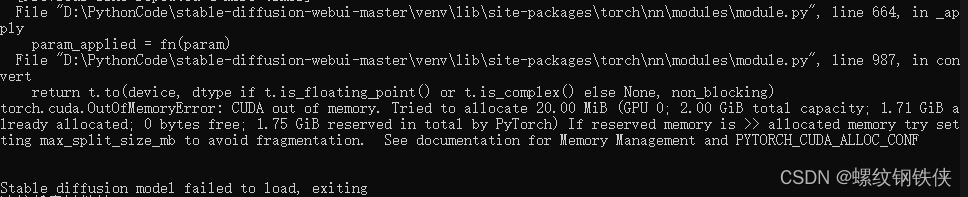





所有评论(0)